2018年Linode KVM安装Windows操作系统教程
现在购买的Linode VPS主机基本都是采用KVM架构的,但是咱们怎样在KVM架构中安装Windows操作系统呢?种类可以通过Linode KVM架构VPS主机来部署Windows系统,具体方法步骤如下。
第一、目前,Linode VPS主机最低方案是2GB内存,基本能够满足Windows系统的运行,所以架构只要是KVM的都可以。
第二、接下来就是设置磁盘序列和模式,具体设置方法如下图所示:

第三、在当前Linode KVM VPS面板Dashboard中,选择EDIT编辑磁盘序列,如下图所示:
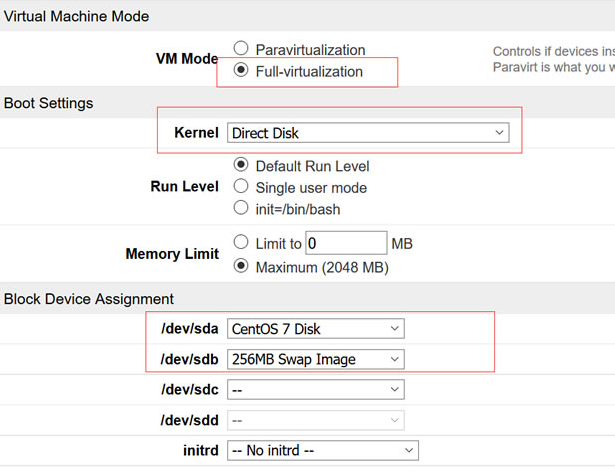
注意:VM Mode选择Full-virtualization、Kernel选择Direct Disk、/dev/sda选择自己的大磁盘,设置好之后保存即可。
第四、启动Rescue急救模式,具体如下图所示。
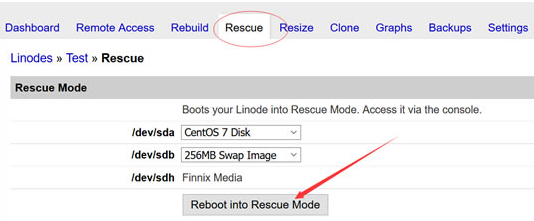
第五、在菜单栏中点击 Remote Access标签,然后需要登录”Launch Graphical Web Console”,具体如下所示:
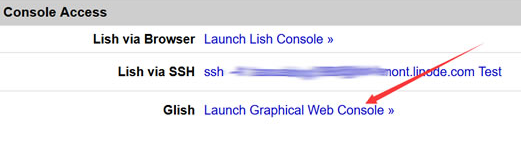
第六、然后进入远程桌面界面,也就是类似VNC界面,输入DD安装命令即可。
A – 安装2003
wget -O- ‘http://wget.la/Windows/win2003_with_updatepasswd%3A80hostkvmlamjj.gz’ | gunzip | dd of=/dev/vda
B – 安装2008
wget -O- ‘http://wget.la/Windows/windows2008.R2.raw’ | dd of=/dev/vda
这里根据需要安装,然后会自动下载和安装。安装完毕之后需要重启服务器。
第七、登录查看是否成功,重启服务器之后继续通过远程链接VNC,看看是否可以看到WIN桌面。

第八、需要注意的是,获取和使用的系统包的时候,要知道登录用户名,要不然安装好了不知道密码。


